
КАТЕГОРИИ:
Архитектура-(3434)Астрономия-(809)Биология-(7483)Биотехнологии-(1457)Военное дело-(14632)Высокие технологии-(1363)География-(913)Геология-(1438)Государство-(451)Демография-(1065)Дом-(47672)Журналистика и СМИ-(912)Изобретательство-(14524)Иностранные языки-(4268)Информатика-(17799)Искусство-(1338)История-(13644)Компьютеры-(11121)Косметика-(55)Кулинария-(373)Культура-(8427)Лингвистика-(374)Литература-(1642)Маркетинг-(23702)Математика-(16968)Машиностроение-(1700)Медицина-(12668)Менеджмент-(24684)Механика-(15423)Науковедение-(506)Образование-(11852)Охрана труда-(3308)Педагогика-(5571)Полиграфия-(1312)Политика-(7869)Право-(5454)Приборостроение-(1369)Программирование-(2801)Производство-(97182)Промышленность-(8706)Психология-(18388)Религия-(3217)Связь-(10668)Сельское хозяйство-(299)Социология-(6455)Спорт-(42831)Строительство-(4793)Торговля-(5050)Транспорт-(2929)Туризм-(1568)Физика-(3942)Философия-(17015)Финансы-(26596)Химия-(22929)Экология-(12095)Экономика-(9961)Электроника-(8441)Электротехника-(4623)Энергетика-(12629)Юриспруденция-(1492)Ядерная техника-(1748)
Додання в текст спеціальних символів
|
|
|
|
Досить часто існує необхідність додання символів, які відсутні на клавіатурі. Такі си-
мволи знаходяться в таблиці символів, наприклад, ±, §, Ω.
Для додання в текст спеціальних символів потрібно:
меню Вставка — команда Символ — діалогове вікно “Символ” (рис. 2.16.) — вибра-
ти потрібний шрифт — кнопка “Вставить”.
Таблицю символів можна також викликати скориставшись кнопкою  . Проте та- кої кнопки немає на жодній з панелей інструментів. Тому при бажанні користуватися цією кнопкою, її необхідно додати на одну з панелей інструментів (питання налаштування кно-
. Проте та- кої кнопки немає на жодній з панелей інструментів. Тому при бажанні користуватися цією кнопкою, її необхідно додати на одну з панелей інструментів (питання налаштування кно-
пок розглядалося в п. 1.3 теми “Загальні відомості про текстовий процесор Microsoft
Word”).
Якщо символ досить часто використовується, то для прискорення його введення мож-
на присвоїти комбінацію клавіш або створити елемент для списку “Автозамена”.
Присвоєння комбінації клавіш символу. Для того, щоб присвоїти комбінацію кла-
віш символу необхідно скористатися послідовністю дій:
меню Вставка — команда Символ — діалогове вікно “Символ”(рис. 2.16.) — вибра- ти символ — кнопка” Клавіша” — діалогове вікно “Настройка клавиатуры” (рис. 2.17.) — у полі “Новое сочетание” вказати комбінацію клавіш для цього символа.
Для того, щоб вказати комбінацію, необхідно одночасно натиснути клавіш, що будуть утворювати комбінацію. Наприклад, на рис 2.16. показано, що символу “@” присвоєно комбінацію <Alt + 12>.

Рис. 2.16. Таблиця символів
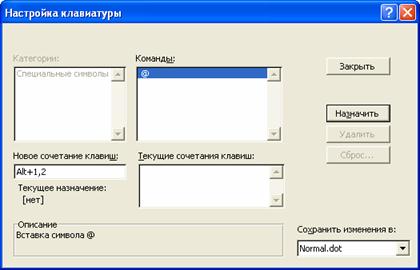
Рис. 2.17. Діалогове вікно “Настройка клавиатуры”
Створення елементу списку “Автозамена”. Для створення елементу списку “Авто-
замена” необхідно скористатися послідовністю дій:
меню Вставка — команда Символ — вибрати потрібний символ — кнопка “Автоза- мена” — діалогове вікно “Автозамена” — вкладка “Автозамена” — поставити прапорець “Заменять при вводе” — внести відповідні значення в текстові поля “Заменить” та “На” — кнопка “Добавить”.
Наприклад, малюнку призначили комбінацію ”!T!” (рис. 2.15.)
|
|
|
|
|
Дата добавления: 2014-01-07; Просмотров: 387; Нарушение авторских прав?; Мы поможем в написании вашей работы!